当您的三星手机运行内存不足且速度缓慢时,您必须知道是时候释放三星的空间了。随着时间的推移,垃圾文件会堆积并占用三星设备上的空间。
只要我们使用浏览器、在后台运行应用程序、安装新应用程序等,垃圾文件就会以多种方式产生。这些不必要的文件包括残留文件、缓存文件和临时文件。手动找出这些文件并删除它们可能无效,因此我们建议您使用Samsung Cleaner释放 Samsung 上的空间。
清洁三星设备不仅可以清除垃圾文件,还可以提高设备的性能并延长电池寿命。即使您有一段时间没有进行例行清洁,您的三星仍然可以运行。但是,如果您需要释放设备上的空间,本文为您提供了最好的三星清洁应用程序。
专业的三星清洁应用程序 - Coolmuster Android Assistant(Android 版)专为三星和其他 Android 用户有效管理其 Android 手机而设计。您可以使用此免费应用程序作为三星手机清洁剂。
如果您想备份三星手机或需要更多功能,可以下载其PC版本来尝试。
快速浏览一下 Samsung Cleaner 应用程序 - Coolmuster Android Assistant:
1. 一键释放空间并加速您的 Android 手机。
2. 删除Android手机中的垃圾文件。
3. 管理Android手机上的媒体文件、文档和应用程序。
4. 内置 Wi-Fi 扫描仪,您可以将 Android 手机无线连接到 PC。
查看如何清洁您的三星手机:
步骤 1. 下载 Samsung Cleaner 应用程序 - Coolmuster Android Assistant(Android 版本)并将其安装在您的三星设备上。
步骤 2. 请打开应用程序抽屉,点击应用程序并在手机上运行它。从应用程序的主页上,会向您显示可用内存和已用内存。
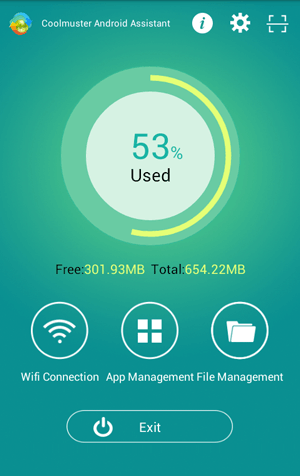
步骤 3.释放您的三星手机。您可以点击主按钮一键释放空间。
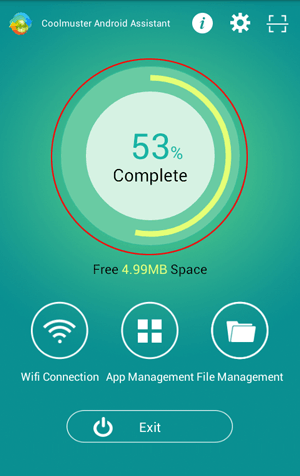
步骤 4.管理您的三星文件。请点击文件管理,您可以看到内存和SD存储空间有多少。
点击主按钮,您可以获取垃圾文件列表,包括缓存文件、临时文件和缩略图。您可以轻松地勾选它们并单击“清理”来删除垃圾文件。

在文件管理功能下,您可以管理媒体文件和文档以及查找文件。
步骤 5.管理应用程序。点击应用管理,您可以选择性或完全停止后台运行的应用程序,并从这里卸载不需要的应用程序。您可以通过关闭后台应用程序来减少电池消耗。
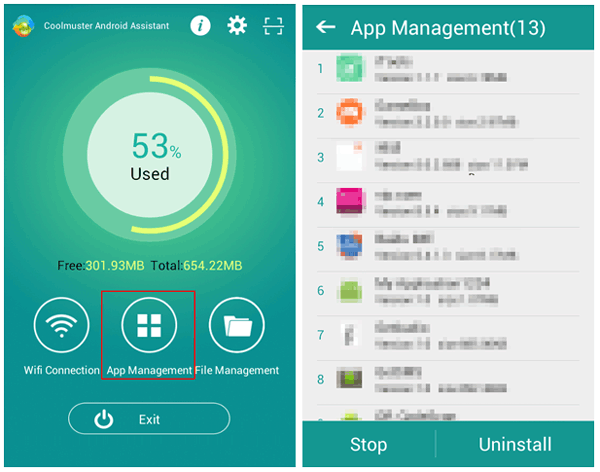
要停止在后台运行的应用程序,您可以点击“停止” ,然后勾选正在运行的应用程序旁边的红色圆圈,只需单击“停止” 。如果圆圈呈灰色,则表示应用程序已关闭。
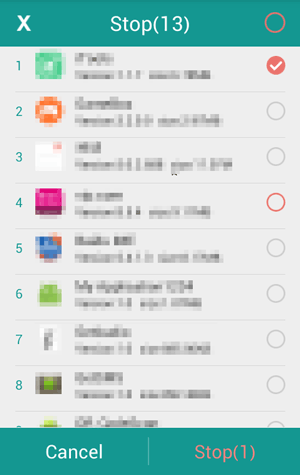
该程序支持三星 Galaxy S9+/ S9/ S8+/ S8/ S7/ S6/ S5、三星 Galaxy Note9/ Note8/ Note7/ Note6/ Note5/ Note4、三星 Galaxy A9/ A8/ A7/ A6 等。对其他Android品牌也很友好,比如小米、华为、HTC、LG等。
了解如何管理您的 Samsung 手机和平板电脑:
如何在 PC/Mac 上管理三星 Galaxy S9/8/7
彻底的三星清理器 - 三星橡皮擦是一款专业软件,可永久删除 Android 设备中的文件。您可以使用它来擦除您的三星,使其成为新的。三星的所有私人信息,如联系人、短信、通话记录、图片、视频、音乐、帐户信息、密码等,都将被完全删除。
如果您购买二手三星手机或者您想换掉旧的三星手机,这种极端的清洁会对您有所帮助。
请不用担心安全问题,您的敏感信息永远不会因为永久删除而泄露。
对您来说重要的是:由此删除的数据将永远不会再次恢复。抹掉之前请先备份手机!
了解如何擦除三星设备中的所有内容:
步骤 1. 在您的计算机上下载并安装正确版本的Samsung Eraser ,这里有两个适用于 Windows/Mac 的免费试用版。
步骤 2. 启动程序,通过 USB 线将您的三星手机连接到计算机。请启用USB调试。一旦成功检测到您的 Android 设备,相关应用程序将自动安装在您的手机上。

步骤3.目前,该程序仅支持擦除三星手机中的所有内容,单击“擦除”按钮>选择“安全级别”>点击“确定”,然后在空白处输入“删除”以确认并开始删除。

步骤 4. 然后程序将扫描您的手机,从您的三星设备中永久删除数据,请稍等片刻。整个过程中请不要断开手机或打开任何其他Android管理软件。

步骤5.最后,按照Samsung Eraser上的提示对手机进行出厂设置。
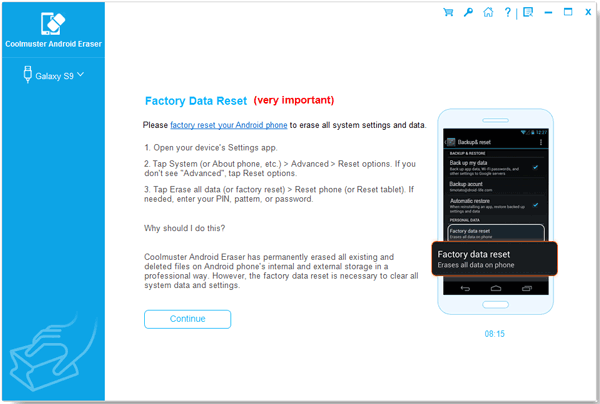
该程序支持市场上所有三星手机,包括三星 Galaxy S9+/ S9/ Galaxy Note9/ Note8 等。还支持其他 Android 手机,如 HTC U12+/ U11 EYEs、摩托罗拉 z3/ z2 play/ e5 plus、LG Q7+/ Q6、SONY Xperia XZ2 Premium/ Xperia XZ2 等。
你可能需要:
手动查找垃圾文件可能会浪费您的时间。您可以选择三星清洁应用程序来帮助查找这些文件并将其从手机中删除。
三星智能管家
三星开发了一款智能管理器应用程序,可以以最佳状态运行三星 Galaxy。它扫描并优化数据使用情况,以防止电池过度消耗。它还管理存储和 RAM。当恶意软件运行时,您可以使用它关闭后台应用程序。
请前往官方网站了解如何使用。
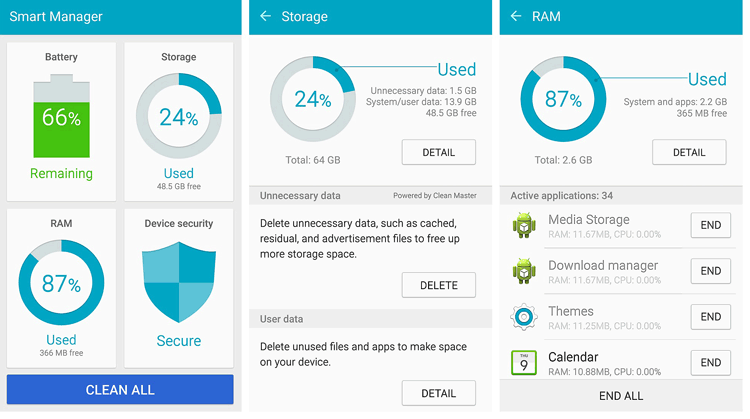
清理大师
Clean Master 是 Google Play 商店中一款热门的三星清洁应用程序。超过十亿用户从 Google Play 下载,排名 4.7/ 5。 作为一款普通的 Android 清理应用程序,它可以通过删除垃圾文件(包括残留文件和缓存文件)来释放手机空间,从而加快您的三星速度。
此外,它还可以防止您的三星设备遭受病毒攻击、恶意软件和其他威胁。如果您是手机游戏爱好者,这个应用程序非常适合您,因为它可以提高三星手机运行手机游戏应用程序的速度,并且还可以冷却手机的CPU。
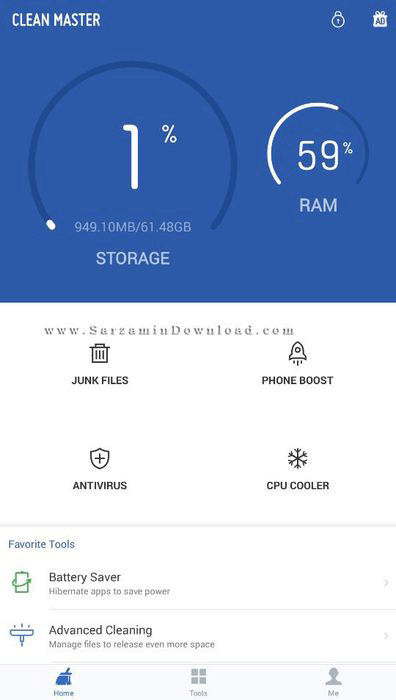
三星手机运行缓慢是因为 RAM 已满,这导致 Android 比平时工作更加困难。在这种情况下,手机可能会过热。在后台运行的应用程序会占用 RAM 并消耗电池。 RAM Booster 似乎通过自动关闭后台应用程序来发挥作用。
然而,这就带来了一个问题。 Android 系统足够智能,可以管理 RAM 并决定是否运行应用程序。当有应用程序在后台运行时,意味着 RAM 空间和电池足以重新启动该应用程序。如果您使用RAM Booster并继续在后台关闭并重新启动应用程序,则会损害您的手机系统。
因此,请勿使用 RAM Booster!
最后的话:
我们可能不会每天清洁三星手机和平板电脑,直到设备内存不足且运行缓慢。您可以轻松地从 Google Play 商店选择三星清洁应用程序来删除垃圾文件并释放三星的空间。
您还可以使用三星清洁应用程序 - Coolmuster Android Assistant(Android 版)快速清洁三星手机,该应用程序免费、专业且易于使用。如果您需要更多的管理功能,可以下载它的PC版来尝试一下。
相关文章:
如何从三星 Galaxy S23/S22/S21/S20 删除应用程序?
用 5 种无忧方法将 iPhone 转移到三星 S20 [简单又安全]
版权所有 © samsung-messages-backup.com 保留所有权利。